Tipps für E-Mail-Benutzer: Sichern und schützen Sie Ihr E-Mail-Konto
Täglich(Daily) hört man, dass Unternehmen gehackt und persönliche Daten von Benutzern wie E-Mail-Adressen gestohlen werden. Für die meisten Benutzer bedeutet dies nichts, aber für andere bedeutet es ein Gefühl der fehlenden Sicherheit. Diese Hacker veröffentlichen diese Informationen dann für die ganze Welt sichtbar und für viele Menschen unbekannt. Diejenigen, die diese Informationen öfter abrufen, als Sie sich vorstellen können, nehmen diese E-Mails und tun alles, um zu versuchen, sie zu hacken, nur zum reinen Vergnügen sagen, sie haben es getan.
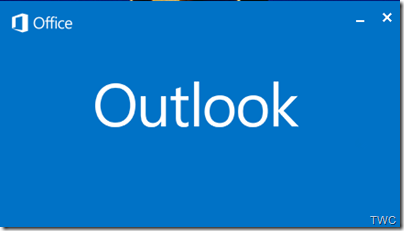
Sichern und schützen Sie Ihr E-Mail-Konto
Was können Sie tun, um sich gegen diesen täglichen Krieg gegen die so Unehrlichen zu schützen? Probieren Sie diese einfachen Tipps aus, um sich zu schützen. Der Schwerpunkt liegt auf Benutzern, die Windows Live Mail verwenden , aber viele dieser Tipps können an den von Ihnen bevorzugten E-Mail-Client weitergegeben werden.
First and foremost!
Passwort(Password)
- Wählen Sie kein Passwort, das Sie bereits für andere Online-Dienste verwendet haben. Wenn jemand in die anderen Dienste einsteigen und Ihre E-Mail-ID entdecken würde, könnte er sich auch problemlos in Ihre E-Mail einloggen. Der Name Ihres Haustiers, Geburtstag, Ihr Jahrestag, der Name Ihres Kindes … keines davon sind gute Passwörter.
- Wählen Sie ein Passwort, das von niemandem außer Ihnen leicht erraten werden kann. Ob Sie es glauben oder nicht, es gibt Leute, die ihre Tage damit verbringen, Textdateien mit Listen von Tausenden häufig verwendeter Passwörter zu erstellen, die nichts anderes tun, als diese Passwörter mit E-Mail-Konten zu vergleichen, bis sie es herausfinden. Sie können die Stärke Ihres Kennworts bei Microsoft Password Strength Checker(Microsoft Password Strength Checker) überprüfen .
- Ändern Sie regelmäßig Ihr Passwort. Eine nette Funktion von Hotmail ist die Option, Passwörter alle 72 Tage ablaufen zu lassen und bei Aktivierung einen Benutzer dazu zu zwingen, ein neues Passwort zu erstellen. Klicken Sie in der Symbolleiste über Ihrem Posteingang auf Ihre ID. Möglicherweise wird ein Bild angezeigt – wählen Sie „Kontoinformationen anzeigen“ (öffnet Ihren Browser für die Live-Anmeldung) – für „Passwort“ wählen Sie „Ändern“ und aktivieren Sie das Kontrollkästchen „Passwort alle 72 Tage ablaufen lassen“.(Click your ID from the toolbar above your Inbox; you may have an image displayed – select View Account Info (opens your browser to Live Sign In) – for Password select Change and check the box that says Make my password expire every 72 days.)
- Speichern Sie Ihr Passwort nicht auf Ihrem Telefon oder an einem anderen Ort, an dem es jemand zufällig abholen und leicht abrufen kann.
Kontakte(Contacts)
- Fügen Sie niemanden hinzu, den Sie nicht kennen!
- Bevor Sie eine E-Mail öffnen, von der Sie glauben, dass sie ein Freund sein könnte, sich aber nicht sicher sind, klicken Sie mit der rechten Maustaste auf die E-Mail und wählen Sie Eigenschaften aus. Sie können die wahre E-Mail-Adresse sehen, von der die Nachricht gesendet wurde. Es gibt zu viele gefälschte E-Mails, die täglich den Posteingang erreichen und versuchen, sich als legitime Nachrichten zu verstecken. With Reading Pane Off (See below), right-click a message\properties\real address displayed.
- Beobachten Sie, wen Sie Ihrer Liste sicherer Absender(Safe Sender) hinzufügen . Eine Sache, die ich mir selbst beigebracht habe, ist hin und wieder; Ich werde alle aus der Liste der sicheren Absender(Safe Sender) entfernen und neu beginnen. Bei der Menge an E-Mails, die ich täglich erhalte, füge ich ständig neue hinzu, sodass mir nach einer Weile ein Neuanfang hilft, mit den hinzugefügten Personen Schritt zu halten. Menu\Options\Safety Options\Safe Senders.
- Beim Hinzufügen von Benutzern zur Liste blockierter Absender(Blocked Sender) haben Sie zwei Möglichkeiten: Fügen Sie den Benutzer der Liste blockierter Absender(Blocked Sender) hinzu oder blockieren Sie die Domäne(Block Domain) . Ich habe festgestellt, dass es hilfreich ist, wenn ich mit der rechten Maustaste auf die Nachricht klicke und zuerst sehe, was die Domain ist, bevor ich Domains(Domain) zur Liste hinzufüge. Diese Option ist immer am besten, da sie Namen hinzufügt, die mit einer bestimmten Domain enden, anstatt nur den Benutzer hinzuzufügen. Wenn Sie zuerst die Domäne(Domain) überprüfen, stellen Sie sicher, dass Sie keine legitime Domäne(Domain) wie @Outlook.com, @Hotmail.com, @Gmail.com oder @yahoo.com blockieren. In diesem Fall würden E-Mails blockiert, die mit diesen Domänen(Domain) s enden. Menu\Options\Safety Options\ Blocked Senders.
Sicherheit und Schutz(Safety and Security)
- Halten Sie Ihren Posteingang(Inbox) und den Ordner „ Gelöscht “ frei von Nachrichten, die persönliche Informationen enthalten.(Deleted)
- Behalten Sie die gespeicherte E-Mail nicht in Ihrem Konto. WLM verfügt über eine praktische Exportfunktion(Export) , mit der Sie alle Ihre E-Mail-Nachrichten an einen Speicherort auf Ihrem Computer exportieren können. Menu\Export Email\Email Messages\Microsoft Windows Live mail \Choose Folder.
- Wie bereits erwähnt, klicken Sie immer mit der rechten Maustaste auf eine Nachricht, bevor Sie sie öffnen, und sehen Sie sich die Eigenschaften an, wenn Sie sich über den Absender nicht sicher sind.
- Stellen Sie Ihren Posteingang(Inbox) nicht so ein , dass Nachrichten beim Start von WLM automatisch geöffnet werden. (WLM)Es gibt unzählige Threads von Leuten, die angeben, dass sie eine Nachricht nicht geöffnet haben, aber jemand ihr E-Mail-Konto gehackt hat, und das liegt zum großen Teil an dieser Einstellung. Top Tabs\View\Reading Pane\Select Off.
- Lassen Sie den Junk-Filter(Keep Junk Filter) auf Hoch(High) eingestellt und aktivieren Sie die Option zum Melden von Junk-E-Mail an Microsoft . Menu\Options\Safety Options\Options.
- Aktivieren Sie die Option unter dem Tab Phishing, die Ihren Posteingang vor Nachrichten mit potenziellen Phishing-Links schützt. Menu\Options\Safety Options\Phishing.
Eine Sache, die ich sagen kann, ist, dass Microsoft in den letzten Jahren gute Arbeit geleistet hat, um Junk-E-Mails fernzuhalten, und wenn jemand dies argumentiert, würde ich empfehlen, andere E-Mail-Dienste zu überprüfen und zu sehen, wie viel Junk durchkommt. Obwohl es einige Funktionen gibt, die ich gerne hinzugefügt sehen würde, wie z. B. die Liste der Import\Export Blocked Sender , ist Windows Live Mail ein sehr guter E-Mail-Client, der insgesamt benutzerfreundlich ist.
Die Quintessenz(Bottom Line) ist, wenn Sie eine E-Mail-Adresse haben, schützen Sie sich. Benutzer verwenden E-Mail für genauso viel, wenn nicht sogar mehr ihres täglichen Lebens, wie für physische Post, und die tägliche Bedrohung, dass jemand versucht, in Ihr E-Mail-Konto einzudringen, nimmt zu.
Sie können sich auch Hotmail-Anmeldung: Sichere Anmeldung(Hotmail Sign In: Secure Login) und Gmail-Anmeldung: Sichere Anmeldung ansehen.(Gmail Sign In: Secure Login.)
Related posts
So finden Sie die mit E-Mail-Adresse und Telefonnummer verknüpften Konten
So kontaktieren Sie Google AdSense per E-Mail
So leeren Sie den Junk-E-Mail-Ordner in Outlook
So leiten Sie E-Mails in Microsoft Outlook automatisch weiter
Mit Boomerang For Gmail können Sie das Senden und Empfangen von E-Mails planen
Mit Email Insights für Windows können Sie Outlook-E-Mails und Gmail schnell durchsuchen
Browsererweiterungen und Tools, die Ihnen helfen, bessere E-Mails zu schreiben
10 kostenlose temporäre Einweg-E-Mail-ID-Anbieter
So erstellen Sie eine E-Mail-Liste, um mehrere Kontakte gleichzeitig in Gmail auszuwählen
So verfolgen Sie eine E-Mail-Adresse zur Quell-IP des Eigentümers
Die 10 häufigsten Online-, Internet- und E-Mail-Betrügereien und -Betrügereien
E-Mail-Bombing und Spamming und Möglichkeiten, sich zu schützen
Kostenlose OST Viewer-Software für Windows-PCs
So ändern Sie den neuen E-Mail-Benachrichtigungston unter Windows 10
So extrahieren Sie E-Mail-Adressen aus einem Word-Dokument
So fügen Sie ein Emoji oder Bild in die E-Mail-Betreffzeile oder den E-Mail-Text ein
Beste kostenlose E-Mail-Backup-Software für Windows 11/10
Wie Sie mit Email Tracker feststellen, ob gesendete E-Mails gelesen werden oder nicht
So überprüfen Sie, ob Ihre E-Mail-Adresse geleakt/verkauft wurde
Extrahieren Sie E-Mail-Header und verfolgen Sie die IP, von der die E-Mail gesendet wurde
